win11硬件加速在哪里 Win11如何启用GPU加速?
更新时间:2023-06-09 11:05:03作者:yang
win11硬件加速在哪里,随着新一代操作系统Win11的发布,其硬件加速功能备受关注。其中最为重要的就是GPU加速,它能够让计算机更快、运行更平滑,尤其对于那些需要高性能计算的任务,GPU加速显得至关重要。那么Win11的GPU加速到底在哪里?如何启用呢?下面就和大家一起来深入了解一下。
Win11如何启用GPU加速?
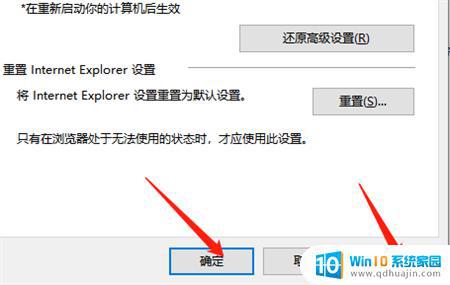 当我们的系统达到高负载状态时,很容易导致系统卡住。这时我们可以想办法提高系统的性能,尝试将系统调整到最高性能模式。或者尝试开启硬件加速。如何开启硬件加速?下面是如何做到这一点。 具体操作方法如下 1.点按桌面win按钮,然后点按弹出式菜单中的“设置”。
当我们的系统达到高负载状态时,很容易导致系统卡住。这时我们可以想办法提高系统的性能,尝试将系统调整到最高性能模式。或者尝试开启硬件加速。如何开启硬件加速?下面是如何做到这一点。 具体操作方法如下 1.点按桌面win按钮,然后点按弹出式菜单中的“设置”。2、进入设置菜单,点击显示。
3、进入显示设置,点击图形。
4、进入图形设置,点击更改默认图形设置。
5、进入设置,点击硬件加速GPU计划即可。
综上所述,Win11硬件加速已经成为了用户体验的重要一环,使用GPU加速可以提高系统的性能和运行速度。同时,我们也需要根据自身的硬件设备来选择是否启用硬件加速,以达到最佳的使用效果。在未来的发展中,Win11硬件加速将会不断得到完善和更新,为用户带来更好的体验。
win11硬件加速在哪里 Win11如何启用GPU加速?相关教程
热门推荐
win11系统教程推荐
- 1 win11清理标记删除文件 笔记本如何彻底删除文件
- 2 win11关机更新卡住 windows11更新卡住怎么办
- 3 win11系统计算机图标不见了 win11桌面图标不见了找回方法
- 4 win11联想笔记本关闭杀毒软件 win11杀毒软件如何关闭
- 5 win1123h2开机速度慢 Windows10开机慢解决方法
- 6 win11外接键盘后如何禁止原键盘 外接键盘后如何停用笔记本键盘
- 7 win11如何调整桌面文件能随意拖动 电脑桌面图标拖动功能
- 8 更新到win11怎么没声音 Win11更新后没有声音的解决方案
- 9 win11不能拖文件到地址栏 Win11 23H2拖拽文件到地址栏无效解决方法
- 10 win11游戏中输入法 win11玩游戏关闭输入法教程
win11系统推荐
- 1 雨林木风ghost win11 64位专业破解版v2023.04
- 2 番茄花园ghost win11 64位官方纯净版v2023.04
- 3 技术员联盟windows11 64位旗舰免费版v2023.04
- 4 惠普笔记本win7 64位专业免激活版v2023.04
- 5 风林火山ghost win11 64位专业稳定版v2023.04
- 6 电脑公司win11 64位正式旗舰版v2023.04
- 7 系统之家ghost win11 64位简体中文版下载v2023.04
- 8 萝卜家园ghost win11 64位装机纯净版下载v2023.04
- 9 深度技术ghost win11 64位正式免激活版下载v2023.04
- 10 电脑公司Windows11 64位官方纯净版v2023.04